DealerTrack Data Connect統合セットアップガイド
この記事では、Tealium Data ConnectとDealerTrack間の統合を構成する方法について説明します。
Tealium Data ConnectとのDealerTrack統合により、以下のデータをインポートできます。
- 取引履歴
- サービス予約
- 未完了修理オーダー
- 完了修理オーダー
要件
- Tealium EventStreamまたはAudienceStream
- Tealium Data Connect
- Tealium DataAccess(EventStoreまたはEventDB用)
- OpenTrackアクセス
DealerTrack統合の作成
Tealium Data ConnectでDealerTrack統合を作成するには、以下の手順に従います:
- Tealium Connectデータソースを構成します。
- DealerTrack APIへの接続を確立します。
- DealerTrackからTealiumへデータを送信するレシピを作成します。
- Tealiumへイベントを送信します。
- データのイベントフィードを構成します。
- トレースでテストし、レシピをアクティブにします。
ステップ1: Tealium Connectデータソースの構成
Tealium Connectデータソースを構成します。詳細については、Tealium Connectデータソースの構成を参照してください。
ステップ2: DealerTrack APIへの接続を確立する
DealerTrack APIへの接続を確立するには、以下の手順を実行します:
- Data Connect > Integrationsに移動します。
- Connectionsをクリックし、Createをクリックします。
- DealerTrack接続を選択します。
- Base URLに
https://ot.dms.dealertrack.comを入力します。 - UsernameとPasswordを入力します。
- Connectをクリックします。
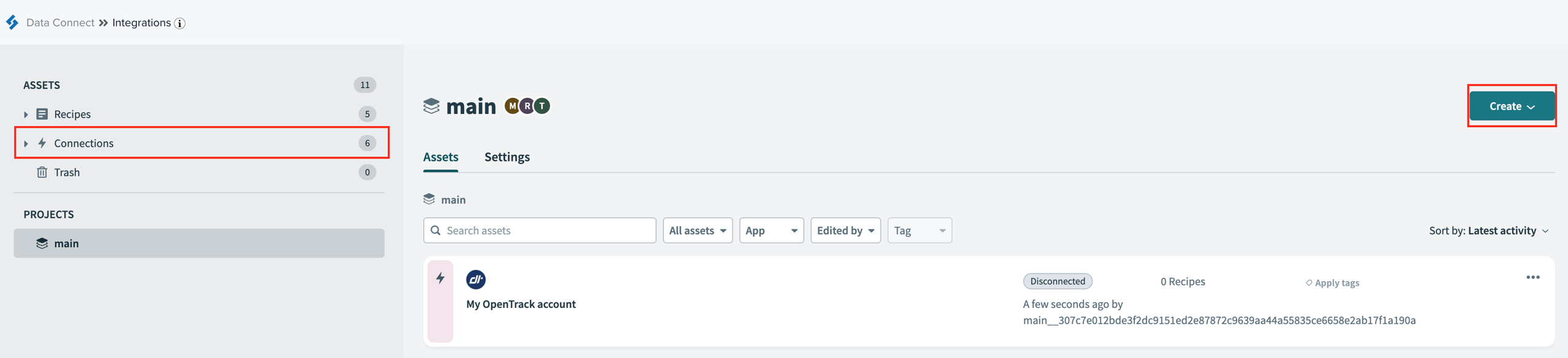
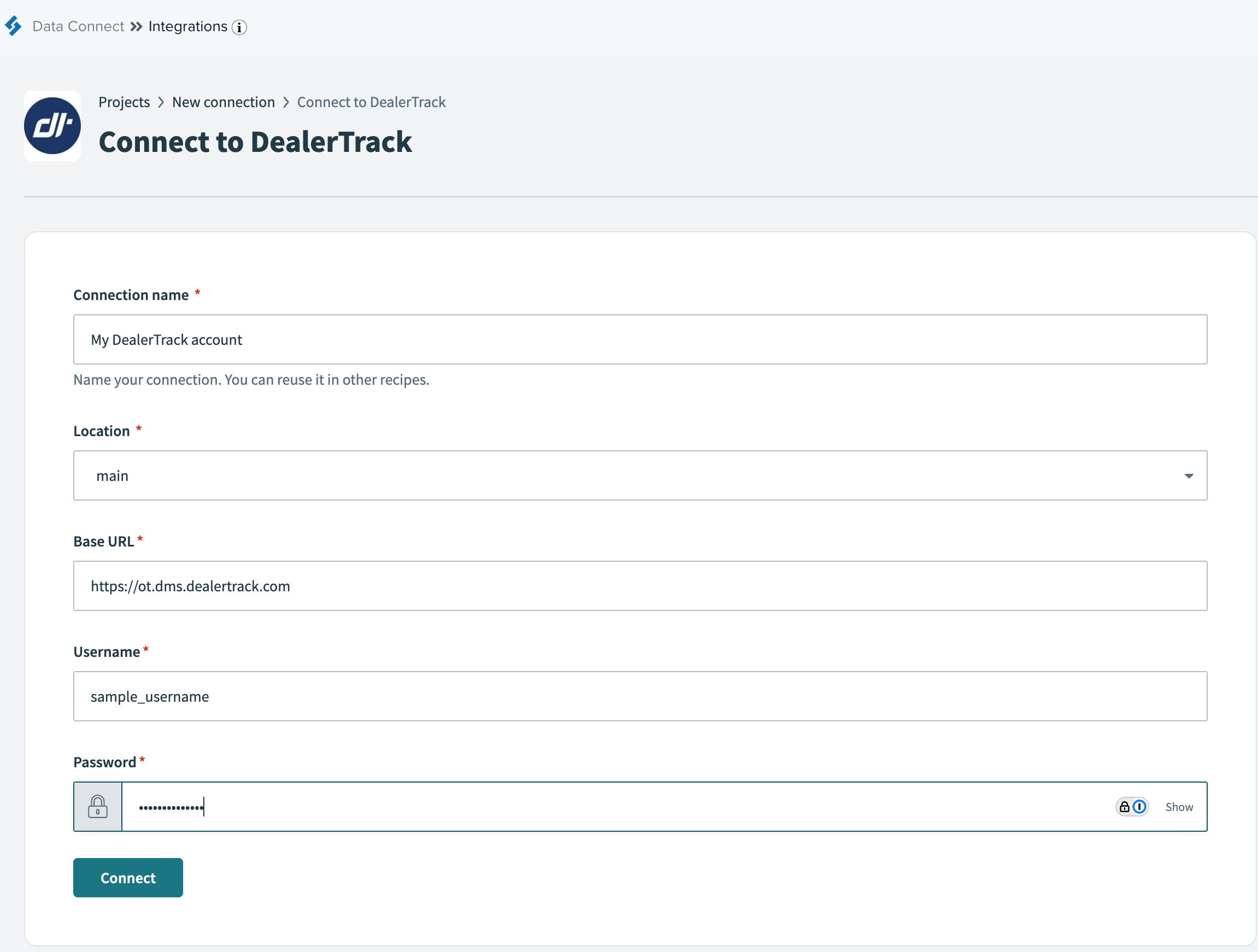
ステップ3: DealerTrackからTealiumへデータを送信するレシピを作成する
DealerTrackからTealiumへデータを送信するレシピを作成するには、以下の手順を実行します:
新しいレシピの作成方法については、Data Connectでレシピを作成するを参照してください。
- DataConnect > Integrationsに移動します。
- Integrations画面で、Create > Recipeをクリックします。
- スケジュールアプリからトリガーされる新しいレシピを作成します。アプリからトリガーされるレシピの作成方法については、Data Connectでレシピを作成するを参照してください。
Actionsセクションには、DealerTrackから取得可能なデータの詳細が含まれています。
ステップ4: Tealiumへイベントを送信する
Tealiumへイベントを送信するには、以下の手順を実行します:
- Tealium Events V2でイベントを送信に移動します。
- Tealiumへ送信したいデータを構成します。
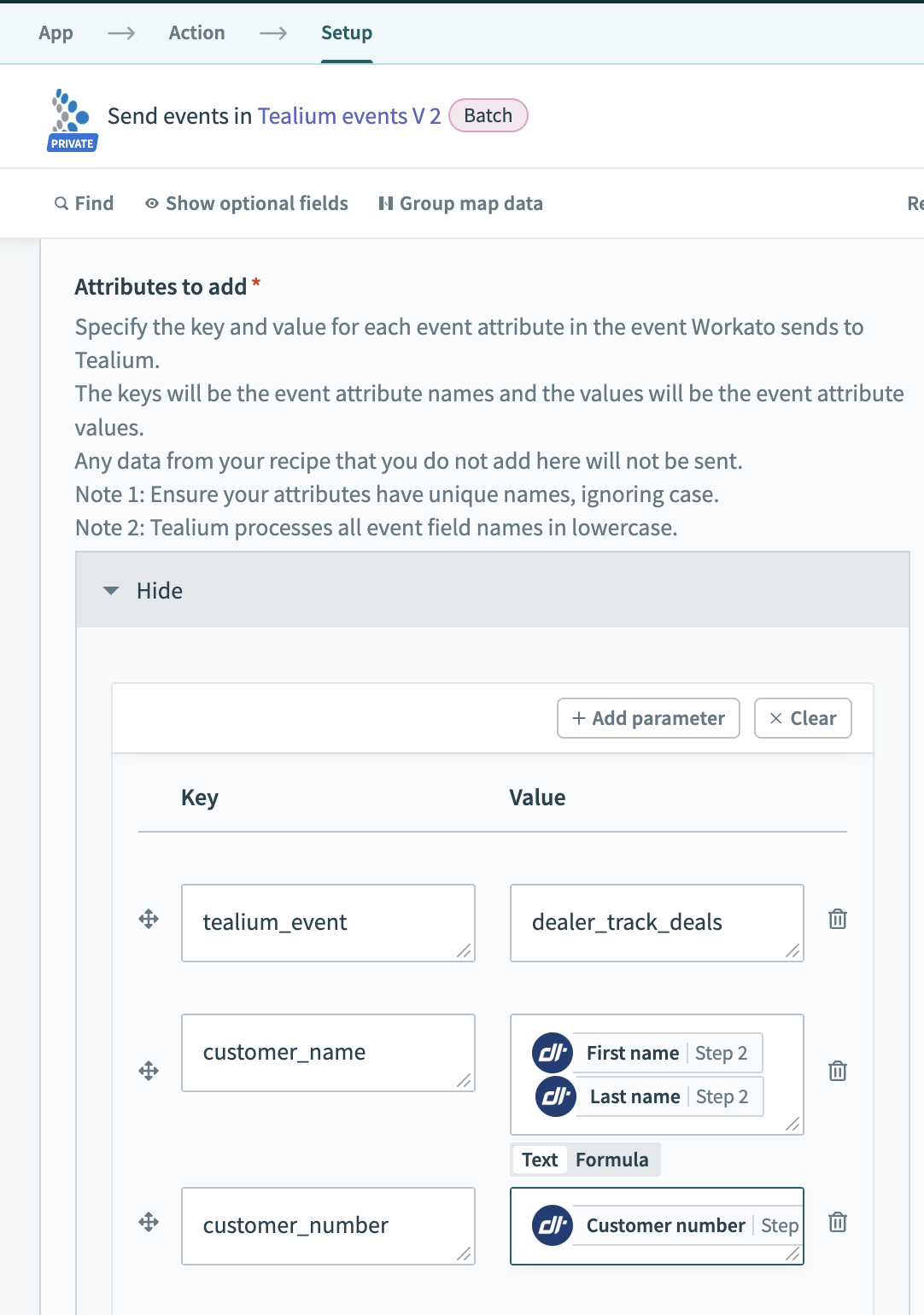
追加情報については、レシピの作成: アクションの構成を参照してください。
ステップ5: リードのイベントフィードを構成する
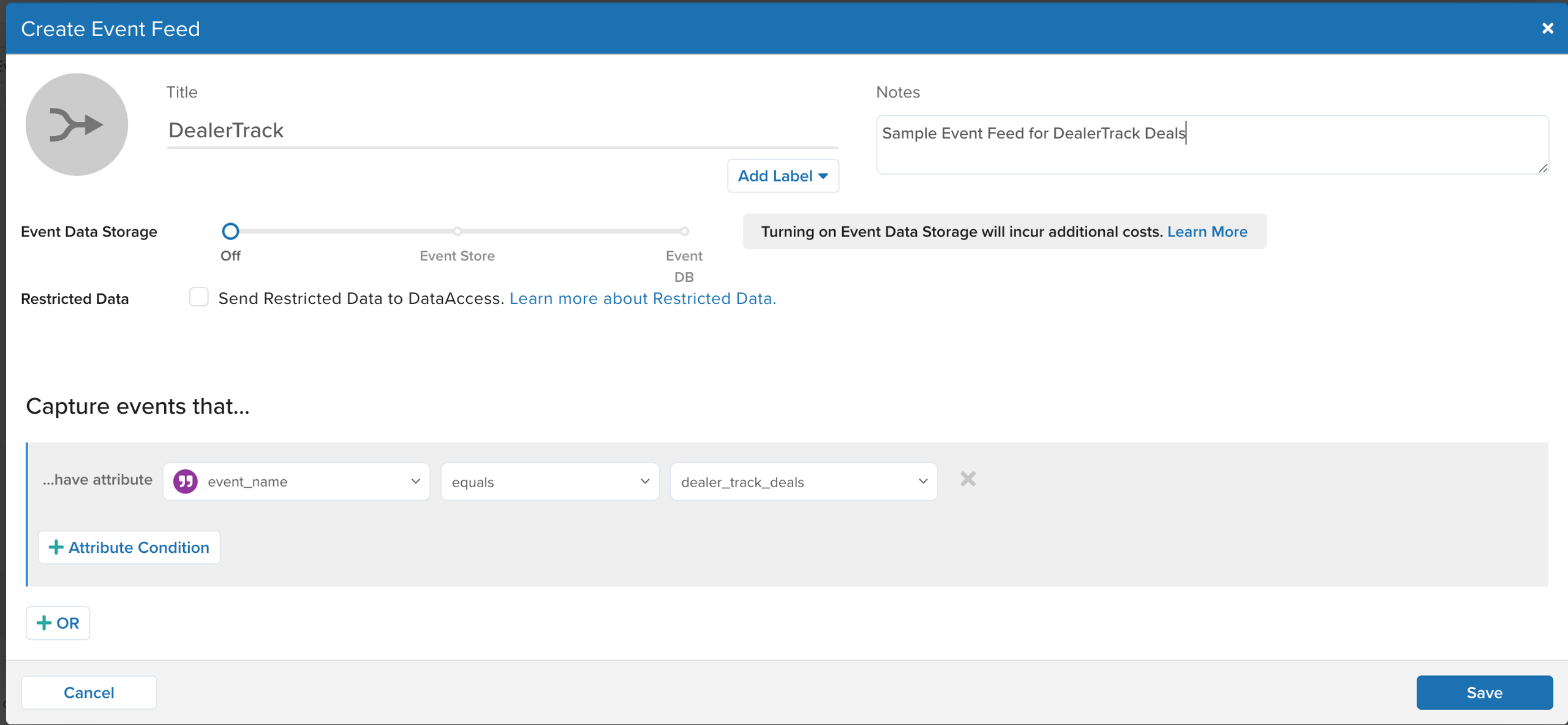
イベントフィードを作成するには、以下の手順を使用します:
- EventStream > Live Eventsに移動し、+ Add Event Feedをクリックします。
- Create Event FeedダイアログでTitleと任意のNotesを入力します。
- イベントフィードのタイトルは、Data Connectにリードイベントが入ってくる方法に依存します。
- (オプション)Add Labelをクリックして、このイベントフィードに適用するラベルを選択します。
- Event Data Storageの下で、EventStoreまたはEventDBのためにフィードを有効にします。
- 新しいリードイベントに一致するイベントをキャプチャするために、フィードにAttribute Conditionを構成します。
- Saveをクリックします。
- プロファイルを保存して公開します。
ステップ6: トレースでテストし、レシピをアクティブにする
レシピをアクティブにする前に、徹底的なテストを実施します。テストが成功したら、自動データ統合プロセスを開始するためにレシピをアクティブにします。
トレースでテストし、レシピをアクティブにするための手順は以下の通りです:
- Traceに移動します。
- New Traceの下でStartをクリックします。トレースIDが表示されるダイアログが現れます。
- トレースIDをコピーしてContinueをクリックします。
- Data Connect > Integrationsに移動します。
- Integrations画面で、DealerTrackからTealiumへ新しいリードを送信するレシピについて、以下の手順を実行します:
- レシピを選択します。
- Tealium events V2 actionを編集するために選択します。
- Attributes to addの下で、
tealium_trace_idキーを追加し、ValueにトレースIDを貼り付けます。 - Saveをクリックします。
- Start recipeリストからTest recipeをクリックします。
- Traceインターフェースに戻り、ログの詳細を検査します。
- テストが終わったら、Stop testをクリックします。
- レシピをアクティブにするために、Start recipeをクリックします。
アクション
この統合を通じて追跡可能な以下のアクションがあります:
発行日による取引検索
| パラメータ | 説明 |
|---|---|
| 会社番号 | 例:ZE7。 |
| エンタープライズコード | 例:ZE。 |
| サーバー名 | 例:arkonap.arkona.com。 |
| 発行日開始 | 車の取引日、この日付から検索を開始します。形式はYYYY-MM-DDです。 |
| 発行日終了 | 車の取引日、この日付で検索を終了します。形式はYYYY-MM-DDです。 |
| 取引状況 | 取引の状況、空白または送信されない場合はすべての取引状況を引っ張ります。許容されるパラメータはAccepted, Capped, Closed, Unaccepted、または空白です。 |
予約検索
| パラメータ | 説明 |
|---|---|
| 会社番号 | 例:ZE7。 |
| エンタープライズコード | 例:ZE。 |
| サーバー名 | 例:arkonap.arkona.com。 |
| 開始日 | 予約検索の開始日、これは実際の予約の日であり、作成された日ではありません。形式はYYYY-MM-DDです。 |
| 終了日 | 予約検索の終了日、これは実際の予約の日であり、作成された日ではありません。形式はYYYY-MM-DDです。 |
| 作成日時開始 | 予約が作成されたときの検索を開始する日時。形式はyyyy-mm-ddThh:mm:ssZです。 |
| 作成日時終了 | 予約が作成されたときの検索を終了する日時。形式はyyyy-mm-ddThh:mm:ssZです。 |
未完了修理オーダー検索
| パラメータ | 説明 |
|---|---|
| 会社番号 | 例:ZE7。 |
| エンタープライズコード | 例:ZE。 |
| サーバー名 | 例:arkonap.arkona.com。 |
| 作成日時開始 | 未完了修理オーダーが作成されたときの検索を開始する日時。形式はyyyy-mm-ddThh:mm:ssZです。 |
| 作成日時終了 | 未完了修理オーダーが作成されたときの検索を終了する日時。形式はyyyy-mm-ddThh:mm:ssZです。 |
完了修理オーダー取得
| パラメータ | 説明 |
|---|---|
| 会社番号 | 例:ZE7。 |
| エンタープライズコード | 例:ZE。 |
| サーバー名 | 例:arkonap.arkona.com。 |
| 最終クローズ日時開始 | 最終クローズ修理オーダーの検索を開始する日時。形式はyyyy-mm-ddThh:mm:ssZです。 |
| 最終クローズ日時終了 | 最終クローズ修理オーダーの検索を終了する日時。形式はyyyy-mm-ddThh:mm:ssZです。 |
最終更新日 :: 2025年September月24日